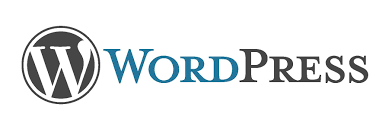
As ferramentas de edição de tema e plugin podem ser uma mão na roda para os usuários mais avançados do WordPress. Porém, essas também trazem um risco em potencial quando em mãos erradas, como em um usuário sem conhecimento do que está sendo editado, ou mesmo gerando potenciais brechas de segurança.
O grande problema dessas funcionalidades é que elas oferecem muito poder e de forma muito simples, permitindo edição direta dos arquivos de plugin e tema instalados no WordPress, o que pode causar grandes problemas se usado de forma indevida.
Se você quer deixar o seu site um pouco mais seguro, essa dica é uma forma essencial de atingir esse objetivo, já que muitas formas de infecção do WordPress se propagam usando recursos como esse.
Como desativar o editor de plugins e temas do WordPress
Para desativá-los, o processo é, na verdade, muito simples. Basicamente, tudo o que precisamos fazer é adicionar algumas diretivas direto em nosso arquivo wp-config.php, localizado na raiz da sua instalação do WordPress.
Para a grande maioria dos sites, ele estará dentro da sua pasta “public_html” e você pode encontrá-lo direto pelo cPanel mesmo, usando o “Gerenciador de Arquivos”.

Quando localizar o arquivo, siga os seguintes passos:
1- Clique sobre ele usando o botão direito do mouse e, no menu de seleção que se abrirá, clique em “Edit” e confirme clicando em “Edit” novamente no novo popup que abrirá.
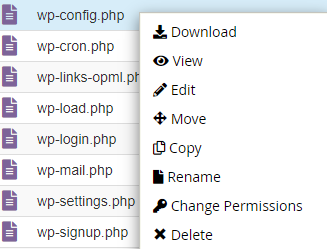
2- Agora, você está no editor de arquivos do cPanel e é aqui que vamos inserir as configurações! Para fazer isso, localize a linha com a frase “Isso é tudo, pare de editar!”, ela também pode aparecer em em inglês, da seguinte forma: ![]()
3- Localizada a linha, posicione o cursor em cima dela. O nosso código será inserido antes da linha informada no item 2.
4- Agora, podemos inserir nossas diretivas de forma adequada, aqui está o código a ser inserido:
define('DISALLOW_FILE_EDIT', true);Com essa linha acima, ambos os editores (tema e plugins) serão totalmente desabilitados em seu site, impedindo acesso direto aos arquivos destes, antes liberado no próprio painel do WordPress.
Como impedir atualização e instalação de plugins e temas
Agora, se você quer remover ainda mais possibilidades de modificação, uma opção é impedir a instalação e atualização de funcionalidades no site, o que pode ser feito com a seguinte diretiva, também no arquivo wp-config.php:
define('DISALLOW_FILE_MODS', true);Com ela inserida, agora nenhum plugin ou tema pode ser instalado ou mesmo atualizar, “travando” ainda mais a instalação contra modificações da plataforma.
Vale dizer que essa configuração também afeta o Core do WordPress, ou seja, o próprio WordPress não poderá ser atualizado, quando esta estiver ativa. Por isso, reflita se isso é interessante para sua necessidade antes de configurá-la.
O arquivo wp-config
Após executar os ajustes, você deverá ter uma visão parecida com esta:

No exemplo acima, ambas as diretivas foram configuradas, mas sinta-se à vontade para configurar apenas uma delas, se for de sua necessidade, não há obrigatoriedade de as duas ficarem juntas.
Ah, e não esqueça de salvar o arquivo, para aplicar corretamente as novas modificações na configuração do seu WordPress.
Você está precisando de ajuda?
Você está precisando de ajuda? Não se preocupe, saiba que sempre será um prazer te ajudar! Nossa equipe de suporte está disponível à você! Por isso, caso precise de auxilio, saiba que pode contar conosco! Envie-nos um ticket para que nosso time de especialista consiga lhe auxiliar da melhor maneira possível. Você precisa de ajuda de como abrir um ticket? Leia esse artigo.